excel如何创建组
时间:2020-09-04 20:30:08
作者:重庆seo小潘
来源:
Excel里对于一些数据我们想要将它进行分组显示,这样整理起来也比较容易,这里就需要创建组来实现它,为大家分享下具体操作。 excel如何创建组 1、用Excel打开文件。 2、选中要创建组的行或列。 3、点击菜单栏里的数据,然后选择 工具栏 里的“ 创建组 ”。
Excel里对于一些数据我们想要将它进行分组显示,这样整理起来也比较容易,这里就需要创建组来实现它,为大家分享下具体操作。

excel如何创建组
1、用Excel打开文件。
2、选中要创建组的行或列。

3、点击菜单栏里的数据,然后选择 工具栏 里的“ 创建组 ”。
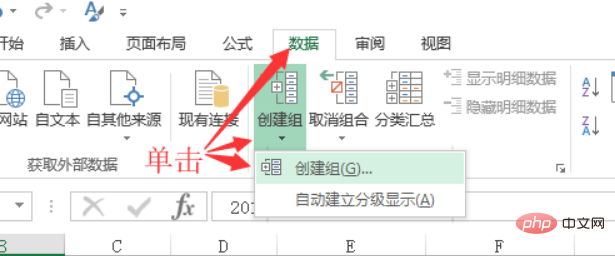
4、这时左侧出现一个可以展开、收缩的图标, “+”号代表展开,“-”号代表收缩 ,这时创建组就完成了。
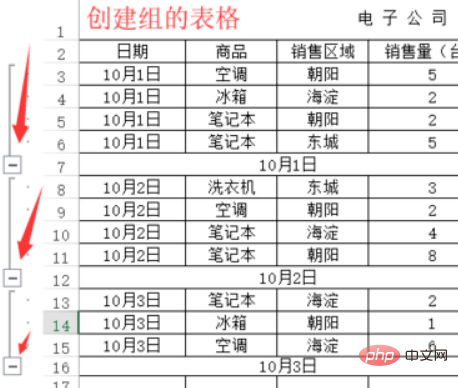
5、如果想快速清除所有的组,同样选择“ 数据 ”——“ 取消组合 ”——“ 清除分级显示 ”。
6、如果只想清除单个组,可以选中一个组的,然后“ 数据 ”——“ 取消组合 ”。
更多Excel相关技术文章,请访问Excel基础教程栏目!以上就是excel如何创建组的详细内容,更多请关注小潘博客其它相关文章!


